随着操作系统的不断更新,一些用户可能想要在Win10电脑上安装Win8系统以满足个人需求。本文将详细介绍如何在Win10电脑上安装Win8系统的教程,并提供一些注意事项,帮助读者顺利完成安装。
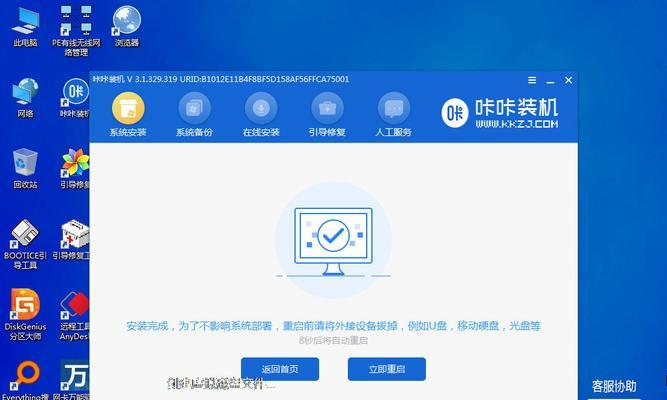
1.确认系统兼容性
您需要确保您的Win10电脑兼容Win8系统。请查看Win8系统的最低硬件要求,并与您的电脑配置进行比较,确保能够满足要求。
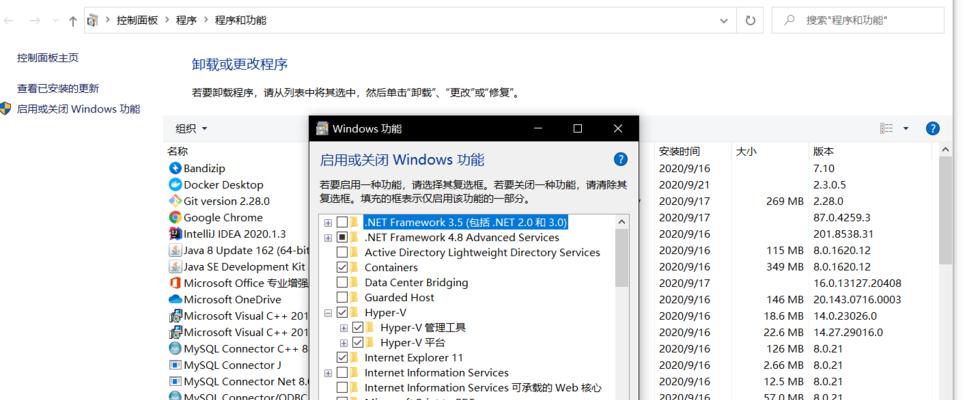
2.备份重要数据
在安装新系统之前,请务必备份您的重要数据。由于安装新系统会格式化硬盘,所有数据都将被删除。您可以使用外部存储设备或云存储服务来备份数据。
3.下载Win8系统镜像
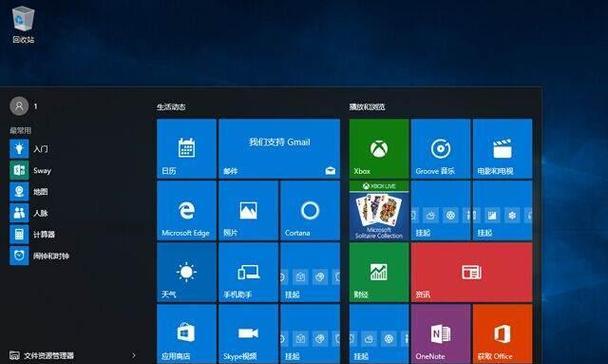
在开始安装之前,您需要下载Win8系统的镜像文件。您可以从官方网站或其他可信的下载来源获取Win8的镜像文件,并确保其完整性和合法性。
4.制作安装介质
接下来,您需要将下载的Win8镜像文件制作成可引导的安装介质。您可以使用光盘或USB闪存驱动器来制作安装介质。
5.进入BIOS设置
在安装新系统之前,您需要进入计算机的BIOS设置。在计算机开机时按下相应的按键(通常是F2或Delete键)进入BIOS设置界面。
6.设置启动顺序
在BIOS设置界面中,找到启动选项,并将启动顺序设置为先从光盘或USB启动。这将确保计算机从安装介质启动,而不是从硬盘启动。
7.插入安装介质
将制作好的安装介质插入计算机,并重新启动电脑。计算机将从安装介质启动,并进入Win8的安装界面。
8.安装Win8系统
按照安装界面上的指示,选择适当的语言、键盘布局和其他设置,并接受许可协议。选择要安装Win8系统的磁盘分区,并开始安装过程。
9.完成安装设置
在安装过程中,您需要进行一些额外的设置,如选择用户名、密码和网络设置等。请确保填写正确并记住这些设置。
10.完成安装
一旦安装过程完成,计算机将重新启动。此时,您已成功安装了Win8系统。根据需要,您可以安装驱动程序和其他软件,以确保系统正常运行。
11.恢复数据
在安装完系统后,您可以使用之前备份的数据进行恢复。将备份的数据从外部存储设备或云存储服务中复制回计算机,确保所有重要数据都恢复完整。
12.更新系统
安装Win8系统后,建议立即进行系统更新。通过安装最新的补丁和驱动程序,可以提高系统的稳定性和安全性。
13.配置个性化设置
根据个人喜好,您可以对Win8系统进行个性化设置,如更改桌面背景、安装喜欢的软件和调整系统的外观等。
14.注意事项与问题解决
在安装过程中,可能会遇到一些问题。本文提供了一些常见问题的解决方法,并强调了一些需要注意的事项,以帮助读者顺利完成安装过程。
15.
通过本文的教程和注意事项,您应该能够在Win10电脑上成功安装Win8系统。请按照步骤操作,并牢记备份数据和注意事项,以确保顺利完成安装过程并保护您的重要数据。


